4 geriausi būdai, kaip pridėti lipdukų prie nuotraukų „iPhone“.
Įvairios / / April 06, 2023
Nors numatytojoje „iPhone“ nuotraukų programoje yra daug naudingų dalykų redagavimo funkcijos, tai neleidžia vartotojams pridėti lipdukų prie vaizdo. Jei norite lipdukų ant iPhone nuotraukos, turite naudoti trečiųjų šalių programas. Pažiūrėkime į tris pagrindines galimybes tai padaryti.

Nuotrauka yra verta tūkstančio žodžių. Tačiau visada galite apakinti savo pokalbius užklijuodami lipdukus ant savo nuotraukų prieš dalindamiesi jomis socialinės žiniasklaidos platformose ar asmeniniame pokalbyje.
1. Norėdami pridėti lipdukų prie nuotraukų, naudokite fotoaparatą žinutėse
Programėlė Messages leidžia pridėti lipdukų prie nuotraukos naudojant įtaisytąją kamerą. Žinoma, jūsų „iPhone“ turi paleisti naujausią „iOS“ versiją, kad galėtumėte atlikti šiuos veiksmus:
1 žingsnis: Atidarykite programą „Messages“ ir sukurkite naują pranešimą.
2 žingsnis: Bakstelėkite fotoaparatą ir piktogramą ir užfiksuokite vaizdą.
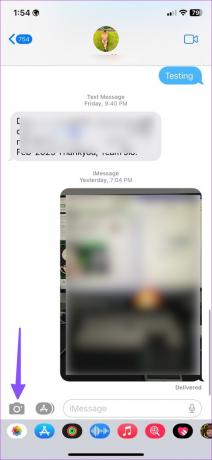
3 veiksmas: Apatiniame kairiajame kampe pasirinkite efektų piktogramą ir bakstelėkite Emoji Stickers.


4 veiksmas: Vaizdui galite naudoti jaustukų lipdukus ir net „Memoji“ lipdukus. Spustelėkite Siųsti.

Galite ilgai paspausti vaizdą ir išsaugoti jį savo įrenginio galerijoje.
2. Naudokite „WhatsApp“, kad pridėtumėte lipdukų prie nuotraukų „iPhone“.
Tu gali naudoti „WhatsApp“, kad galėtumėte pridėti lipdukų prie nuotraukos prieš bendrindami ją su kuo nors platformoje. Jūs netgi galite pradėti pokalbį su savimi WhatsApp ir siųsti į jį redaguotas nuotraukas.
Išsaugoję redaguotas nuotraukas grupėje, atsisiųskite jas į telefoną ir lengvai bendrinkite jas kitose platformose. Štai ką reikia padaryti.
1 žingsnis: Atidarykite „WhatsApp“ savo „iPhone“.
2 žingsnis: Pasirinkite bet kurį pokalbį arba asmeninę grupę.
3 veiksmas: Bakstelėkite + apačioje ir pasirinkite Nuotraukos ir vaizdo įrašų biblioteka.
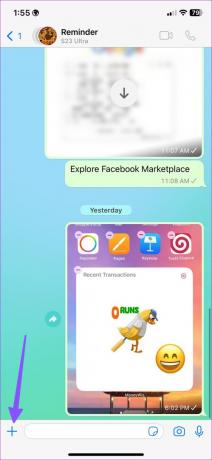
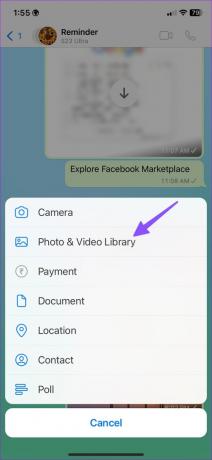
4 veiksmas: Pasirinkite nuotrauką, ant kurios norite pridėti lipdukų.
5 veiksmas: Viršuje bakstelėkite jaustukų piktogramą.

6 veiksmas: Galite pridėti lipdukų iš esamų lipdukų paketų arba pereiti į jaustukų meniu.
7 veiksmas: Galite pridėti kelis lipdukus prie savo vaizdo ir paspausti siųsti.

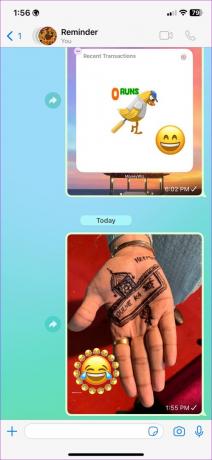
Jei norite redaguotą paveikslėlį naudoti kitur, išsaugokite jį savo telefone.
1 žingsnis: Atidarykite atitinkamą pokalbį „WhatsApp“.
2 žingsnis: Raskite redaguotą nuotrauką ir pasirinkite ją.

3 veiksmas: Bakstelėkite bendrinimo piktogramą apatiniame kairiajame kampe ir pasirinkite Išsaugoti.

Atidarykite „Photos“ programą savo „iPhone“ ir bendrinkite savo redaguotas nuotraukas su kitais.
3. Naudokite „Telegram“, kad pridėtumėte lipdukų prie nuotraukų „iPhone“.
Pridedant lipdukus prie nuotraukos, Telegram siūlo dar daugiau funkcijų. Galite pridėti standartinių lipdukų arba naudoti animuotus ir atsisiųsti nuotrauką kaip GIF arba vaizdo įrašą.
Pirma, jums reikia atsisiųskite ir įdiekite „Telegram“. iš App Store. Programėlėje yra „Išsaugotų pranešimų“ pokalbis, skirtas išsaugoti tekstą, nuotraukas ir vaizdo įrašus asmeniniam naudojimui. Galite pridėti lipdukų ant nuotraukos ir išsaugoti ją įrenginio galerijoje.
1 žingsnis: Paleiskite „Telegram“ ir atidarykite „Saved Messages“ pokalbį.
2 žingsnis: Bakstelėkite smeigtuko piktogramą apačioje ir pasirinkite nuotrauką. Bus atidarytas numatytasis Telegram redaktoriaus meniu.

3 veiksmas: Pasirinkite paryškinimo piktogramą apačioje. Pereikite į lipduko skirtuką.


4 veiksmas: Jei prie nuotraukos pridėsite animuotus lipdukus, „Telegram“ pavers ją vaizdo įrašu. Pasirinkite atitinkamą lipduką iš numatytosios lipdukų galerijos.
5 veiksmas: Taip pat galite pakeisti lipduko dydį. Bakstelėkite varnelę apatiniame dešiniajame kampe.

6 veiksmas: Spustelėkite „Siųsti“ ir patikrinkite savo redaguotą nuotrauką „Telegram“.

7 veiksmas: Ilgai paspauskite redaguotą vaizdą ir paspauskite Išsaugoti vaizdą. Jei prie vaizdo pridėjote animuotą lipduką, pamatysite parinktį išsaugoti jį kaip GIF arba vaizdo įrašą. Galite peržiūrėti toliau pateiktą ekrano kopiją.

Galite atidaryti nuotraukų programą savo iPhone ir rasti redaguotas nuotraukas, kurias norite bendrinti.
4. Trečiųjų šalių programos lipdukams klijuoti ant nuotraukos „iPhone“.
„iPhone“ nėra trečiųjų šalių nuotraukų rengyklės programų sausros. „Pixlr“ yra gerai žinoma parinktis, kurią galite lengvai naudoti norėdami klijuoti lipdukus ant vaizdo. Patikrinkime tai veikiant.
1 žingsnis: Atsisiųskite ir įdiekite „Pixlr“ iš „App Store“.
Atsisiųskite „Pixlr“, skirtą „iPhone“.
2 žingsnis: Atidarykite „Pixlr“ programą ir suteikite reikiamus leidimus pasiekti vaizdų galeriją.
3 veiksmas: Pasirinkite nuotrauką iš savo galerijos programos.
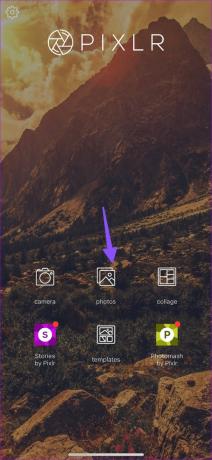
4 veiksmas: Pixlr redaktoriuje bakstelėkite rėmelio piktogramą apačioje.
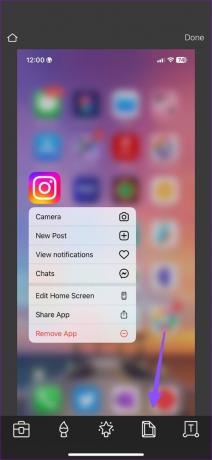
5 veiksmas: Eikite į skirtuką Lipdukai.

6 veiksmas: „Pixlr“ siūlo ilgą universalių lipdukų paketų sąrašą.

7 veiksmas: Pasirinkite atitinkamą lipduką, kurį norite įdėti į vaizdą. Spustelėkite Atlikta ir išsaugokite vaizdą savo „iPhone“.
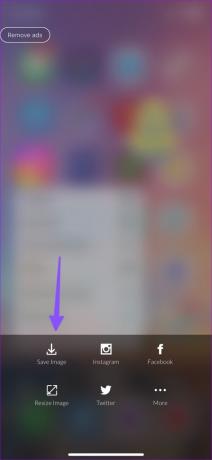
Jūsų redaguota nuotrauka paruošta bendrinti su visais.
Pridėkite linksmybių prie savo nuotraukų
Taip pat galite naudoti kitas programas, pvz., „Instagram“, „Snapchat“ ir „Messenger“, kad pridėtumėte lipdukų prie nuotraukų „iPhone“ ir išsaugotumėte juos savo galerijoje. Kuris triukas jums labiau patinka? Pasidalykite ja toliau pateiktuose komentaruose.
Paskutinį kartą atnaujinta 2023 m. vasario 13 d
Aukščiau pateiktame straipsnyje gali būti filialų nuorodų, kurios padeda palaikyti „Guiding Tech“. Tačiau tai neturi įtakos mūsų redakciniam vientisumui. Turinys išlieka nešališkas ir autentiškas.
Parašyta
Parth Shah
Parth anksčiau dirbo EOTO.tech, skaitė technologijų naujienas. Šiuo metu jis laisvai samdomas „Guiding Tech“ rašo apie programų palyginimą, mokymo programas, programinės įrangos patarimus ir gudrybes bei gilinasi į „iOS“, „Android“, „MacOS“ ir „Windows“ platformas.



